엑셀 읽기 전용 해제 두 가지 방법이 있네요.
- Windows/소프트웨어
- 2021. 4. 13. 09:00
바로 어제 한글 문서에 읽기 전용 설정이 되어 있을 때 해제하는 방법을 알려드렸는데요. 오늘은 엑셀 읽기 전용이 설정되어 있을 때 어떻게 해제하는지 알려드리려고 합니다. 두 가지 방법이 있는데 어떤 것이 편한지는 여러분들이 선택하시면 됩니다. 모든 방법이 간단해요.

다른 사람이 보내준 엑셀 파일을 열어서 열심히 편집까지 해놓았는데 저장을 하려니까 읽기 전용 파일이라서 저장이 안 된다는 경고 창이 뜬다면 정말 당황스럽습니다.
엑셀 읽기 전용 해제
제가 알려드릴 방법은 두 가지로 다른 이름으로 저장과 파일 설정을 변경하는 것입니다. 따로 구분해서 설명하지 않고 바로 이어서 작성하도록 할게요.

읽기 전용으로 설정된 엑셀 파일은 저장하려고 했을 때 위와 같은 경고 창이 열리게 됩니다. 읽기 전용 파일이라서 저장이 불가능하다는 내용인데요. 새 이름으로 저장하거나 다른 위치에 저장해야 한다고 하는데 첫 번째 해결 방법이 적혀있군요.

경고 창에서 확인을 클릭하면 다른 이름으로 저장할 수 있는 화면으로 넘어가게 됩니다. 이 곳에서 기존 읽기 전용이 설정된 파일이 있는 위치나 여러분들이 원하는 위치에 새롭게 저장을 해주세요. 그러면 기존 파일은 읽기 전용 설정이 그대로 되어 있지만 새롭게 저장하신 파일은 읽기 전용 설정이 해제되어 있습니다.
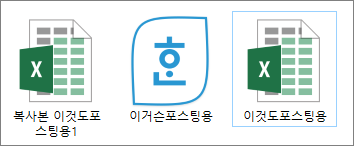
이렇게 다른 이름으로 저장하신 파일은 왼쪽 엑셀 파일이고 기존 파일은 오른쪽 엑셀 파일입니다. 여러분들도 해보시고 직접 파일을 열어서 확인해보세요.
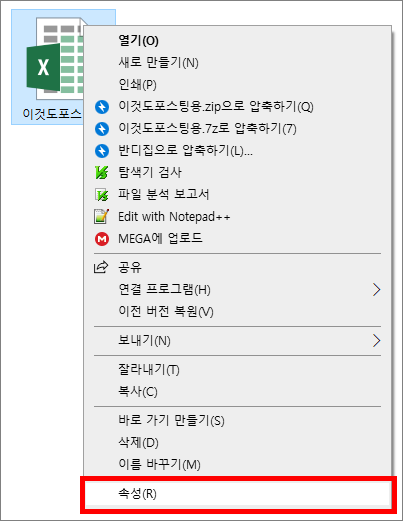
다른 방법은 파일 설정을 변경하는 것인데요. 엑셀 읽기 전용 설정이 되어 있는 파일을 선택하신 다음에 파일 위에서 마우스 우클릭을 해보시면 메뉴가 열리게 될 거예요. 그곳에서 속성을 클릭합니다.
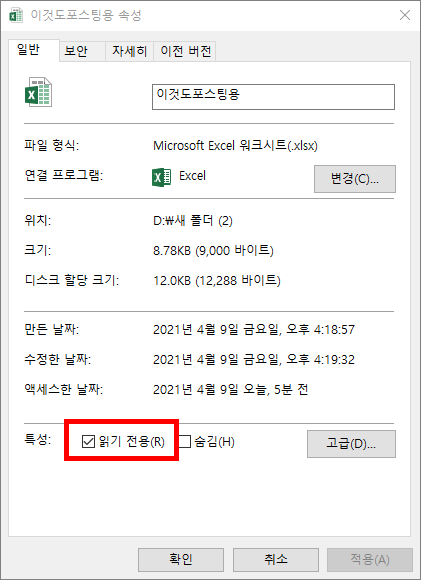
파일 속성 창이 열리면 엑셀 읽기 전용 설정이 체크되어 있는 것을 확인할 수 있습니다. 읽기 전용 속성을 체크 해제하신 다음 확인 버튼을 클릭하면 프로그램 화면에서 다른 이름으로 저장하실 필요 없이 바로 저장할 수 있게 됩니다.
이 글을 공유하기





